Cómo funciona el resumen general de los segmentos
3 min de lectura
El resumen de segmentos son tarjetas dinámicas específicas para tu negocio que te permiten monitorear la actividad dentro de los segmentos, centrándote en las poblaciones específicas que representan el mayor valor para tu negocio. Los contactos de tu sitio se han agrupado de acuerdo con las mejores prácticas de tu industria.
Obtén una comprensión más profunda de la población de un segmento y accede a acciones personalizadas sugeridas por nosotros para cuidar mejor y convertir a tus contactos, lo que te permite tomar medidas positivas para hacer crecer tu negocio. Concéntrate en segmentos significativos y accionables para llevar clientes potenciales a tu página de inicio, atraer a clientes valiosos y lograr más ventas.
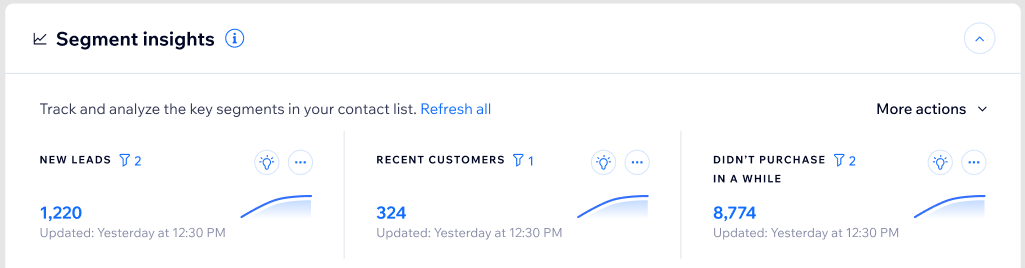
Si aún no has usado el resumen de segmentos, haz clic en Mostrar resumen de segmentos para comenzar. Verás segmentos "Instalados para ti" (segmentos creados por Wix) que son específicos para las apps que has agregado a tu sitio.
Administrar las tarjetas que se muestran en tu página
Administra las tarjetas que se muestran en tu página haciendo clic en el menú desplegable Más acciones en la parte superior derecha. Selecciona Agregar/eliminar segmentos para mostrar u ocultar los segmentos existentes, o bien Ir a Segmentos para visitar la página Segmentos, donde puedes crear nuevos segmentos o editar los que ya hayas creado. Puedes agregar nuevas tarjetas de sugerencias personalizadas basadas en cualquier segmento que crees.
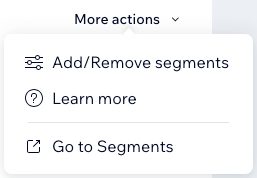
Explorar y actuar en función de cada resumen individual
Hay varias formas de explorar el resumen general individual:
- Pasa el cursor sobre el icono de filtro
 en la tarjeta de sugerencias personalizadas para ver los filtros aplicados para crear ese segmento.
en la tarjeta de sugerencias personalizadas para ver los filtros aplicados para crear ese segmento. - Haz clic en el icono Sugerencias
 de la tarjeta de sugerencias personalizadas para ver las sugerencias que tenemos para mejorar la conversión para ese segmento.
de la tarjeta de sugerencias personalizadas para ver las sugerencias que tenemos para mejorar la conversión para ese segmento.
Nota: Las sugerencias estarán disponibles para los segmentos "instalados para ti", no para los que tú hayas creado.
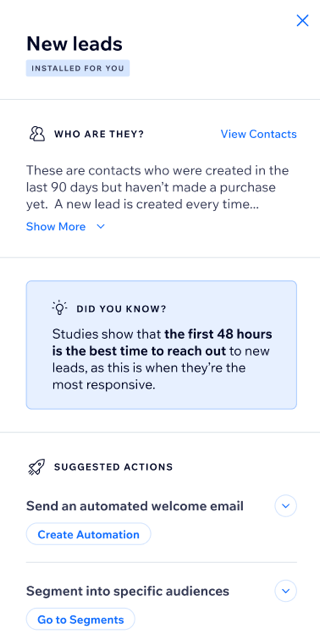
- Haz clic en el icono Más acciones
 de la tarjeta de sugerencias personalizadas para lo siguiente:
de la tarjeta de sugerencias personalizadas para lo siguiente:
- Ver contactos: muestra los contactos de este segmento en tu lista de contactos (debajo de las tarjetas de resumen).
- Enviar campaña de email: ve a Email Marketing para crear y enviar una campaña de email.
- Crear automatización: ve a Automatizaciones para crear una automatización específica para este segmento. Puedes configurar tu automatización para que se active cuando un contacto entra a un segmento o sale de este.
- Ver informe: ve a Analíticas para ver las analíticas relacionadas con este segmento.
- Exportar: exporta los contactos de este segmento a un CSV normal, Google CSV o Outlook CSV.
- Editar: edita los filtros aplicados para formar este segmento.
Nota: Solo puedes editar los segmentos que tú hayas creado. - Actualizar: actualiza este segmento para que puedas ver un reflejo de los últimos datos.
Nota: Los datos del segmento se actualizan automáticamente cada 24 horas. Haz clic en Actualizar para actualizar la población cuando quieras. - Eliminar del resumen: elimina una tarjeta de sugerencias personalizadas del resumen. La sugerencia personalizada ya no se mostrará, pero el segmento seguirá existiendo.
Más información sobre los segmentos.